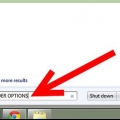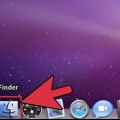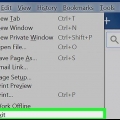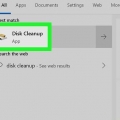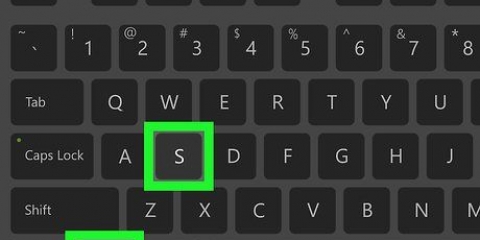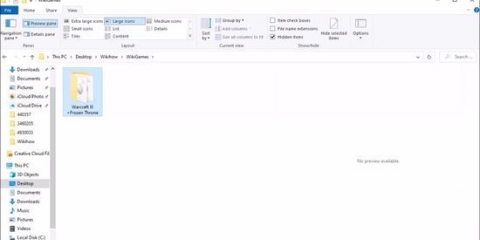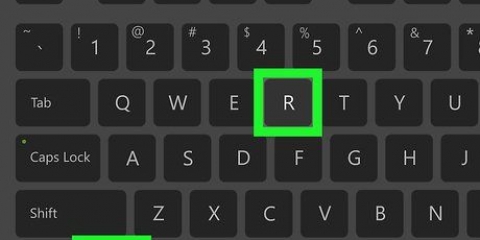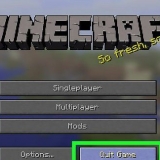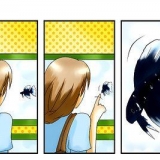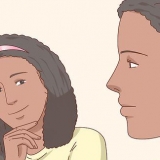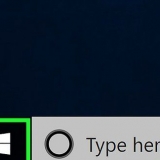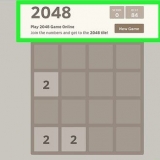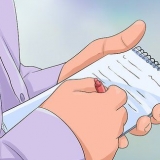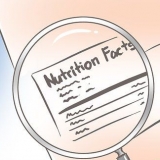Se non vuoi più vedere i file, puoi nasconderli di nuovo ripetendo la stessa procedura e reimpostando i valori. Puoi nascondere i file riservati in modo che altri non possano vederli, ma non è un buon modo per garantire sicurezza o privacy. Invece è meglio "permessi" impostato per un file particolare.
Mostra i file nascosti in windows 7
Contenuto
- Passi
- Metodo 1 di 4: mostra i file nascosti in Windows 7 utilizzando le opzioni della cartella
- Metodo 2 di 4: Visualizzazione dei file del sistema operativo protetto
- Metodo 3 di 4: mostra i file nascosti con l`editor del registro
- Metodo 4 di 4: mostra i file del sistema operativo protetti con l`editor del registro
- Consigli
- Avvertenze
Windows 7 nasconde cartelle e file importanti per impedire agli utenti di modificare o eliminare file che danneggiano il loro sistema. Windows 7 non mostra automaticamente i file nascosti. Il file denominato "File di testo.sist" è un esempio di file nascosto (se un programma utilizza troppa memoria, Windows consentirà a questo file di liberare più memoria). Ma a volte devi essere in grado di vedere i file nascosti. Un virus o uno spyware potrebbe trovarsi in questi file nascosti, rendendo difficile trovare e rimuovere il virus.
Passi
Metodo 1 di 4: mostra i file nascosti in Windows 7 utilizzando le opzioni della cartella

1. Fare clic sul pulsante di avvio.

2. clicca su "Pannello di controllo". Puoi anche premere il pulsante Home e poi "opzioni della cartella" digita nella casella di testo. Selezionare "Opzioni cartella" nell`elenco dei risultati.

3. clicca su "Aspetto e Personalizzazione".

4. clicca su "Opzioni cartella".

5. Fare clic sulla scheda "Schermo" nella finestra Opzioni cartella.

6. clicca su "Mostra file nascosti, cartelle e unità" in "Impostazioni avanzate" e fare clic "ok".

7. Seleziona la casella accanto a "Mostra file nascosti, cartelle e unità" nella categoria "File e cartelle nascosti".

8. clicca su "ok" in fondo alla finestra "Opzioni cartella".

9. Chiudi il pannello di controllo. D`ora in poi puoi vedere tutti i file, le cartelle e le unità in Windows 7.

10. Controlla questo andando su C: guidare per andare. Vedi se riesci a trovare un programma chiamato "Dati del programma". Se riesci a vederlo puoi vedere file e cartelle nascosti.

11. Nota il colore grigio di file e cartelle nascosti. I file e le cartelle nascosti sono grigi, ecco come distinguere tra file nascosti e normali.
Metodo 2 di 4: Visualizzazione dei file del sistema operativo protetto

1. Fare clic sul pulsante di avvio.

2. clicca su "Pannello di controllo".

3. clicca su "Aspetto e Personalizzazione".

4. clicca su "Opzioni cartella".

5. clicca su "Schermo".

6. clicca su "Mostra file nascosti, cartelle e unità" in "Impostazioni avanzate" e fare clic "ok".

7. clicca su "Applicare".

8. Spunta la casella "Nascondi i file del sistema operativo protetti" a partire dal.

9. Apparirà una finestra di dialogo che ti chiederà se sei sicuro.

10. clicca su "sì".

11. clicca su "ok".
Metodo 3 di 4: mostra i file nascosti con l`editor del registro

1. Fare clic sul pulsante di avvio.

2. Digita "regedit" nella casella di testo e premi invio.
Devi essere loggato come amministratore per eseguire questi passaggi.

3. clicca su "sì" se ti viene chiesto di confermare di essere un amministratore.

4. Cerca questa riga in regedit: HKEY_CURRENT_USERSoftwareMicrosoftWindowsCurrentVersionExplorerAdvanced.

5. Vai sul lato destro della finestra "Avanzate", dove puoi vedere i valori.

6. Trova il valore "nascosto".

7. Fare clic destro su di esso e modificare il valore in 1.
Metodo 4 di 4: mostra i file del sistema operativo protetti con l`editor del registro

1. Fare clic sul pulsante di avvio.

2. genere "regedit" nella casella di testo e premere invio.

3. clicca su "sì" se ti viene chiesto di confermare di essere un amministratore.

4. Cerca questa riga in regedit: HKEY_CURRENT_USERSoftwareMicrosoftWindowsCurrentVersionExplorerAdvanced.

5. Vai sul lato destro della finestra "Avanzate", dove puoi vedere i valori.

6. Fare clic destro su "Super nascosto" e fare clic "Processare".

7. Tipo 1.

8. clicca su "ok".
Consigli
Avvertenze
- Non modificare o eliminare mai i file nascosti a meno che tu non sappia molto bene cosa stai facendo. I cambiamenti possono essere irreversibili.
Articoli sull'argomento "Mostra i file nascosti in windows 7"
Condividi sui social network:
Simile
Popolare